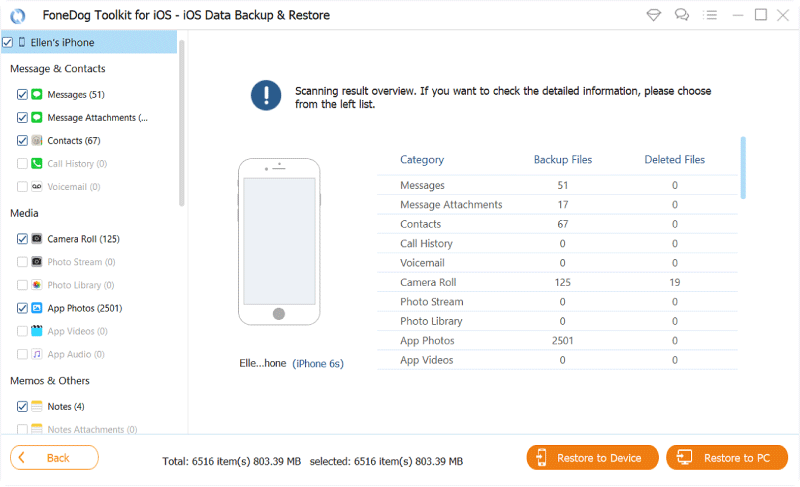步驟 1:下載,安裝並啟動FoneDog iOS資料備份及還原,然後您會發現一個彈出窗口。 您可以點擊 “免費使用” 試用該產品。
步驟 2:如需使用所有功能,請點擊 “現在購買” 獲取註冊碼。 購買後,您將收到一封包含註冊碼的電子郵件。 然後,返回並單擊 “註冊”。 之後,您將看到幾個產品,您需要單擊 “iOS資料備份及還原” 旁邊的 “註冊” 按鈕來激活軟件。
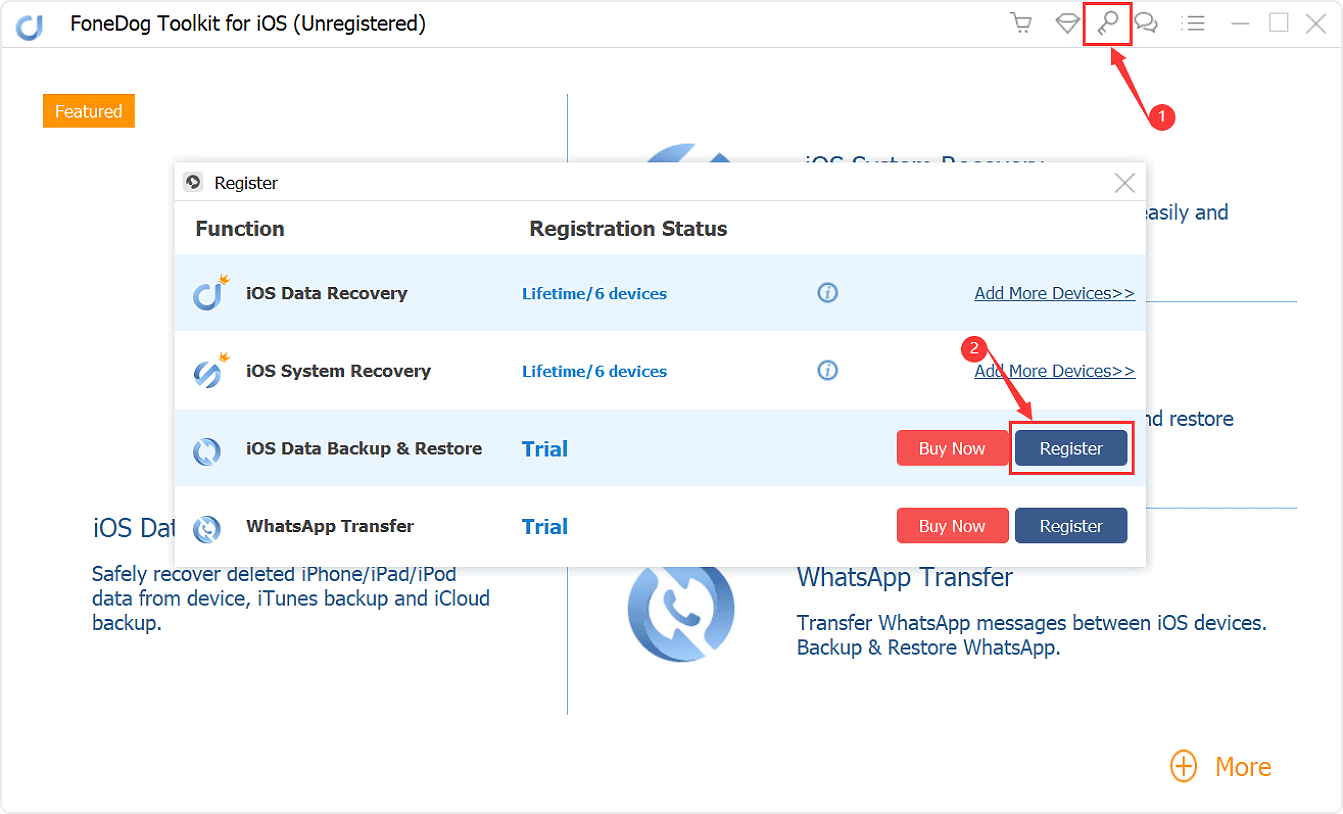
提示:您也可以點擊界面頂部的鑰匙圖標進行註冊。
步驟 3:填寫 “郵箱” 和 “註冊碼” 欄,然後單擊 “確定” 完成註冊。
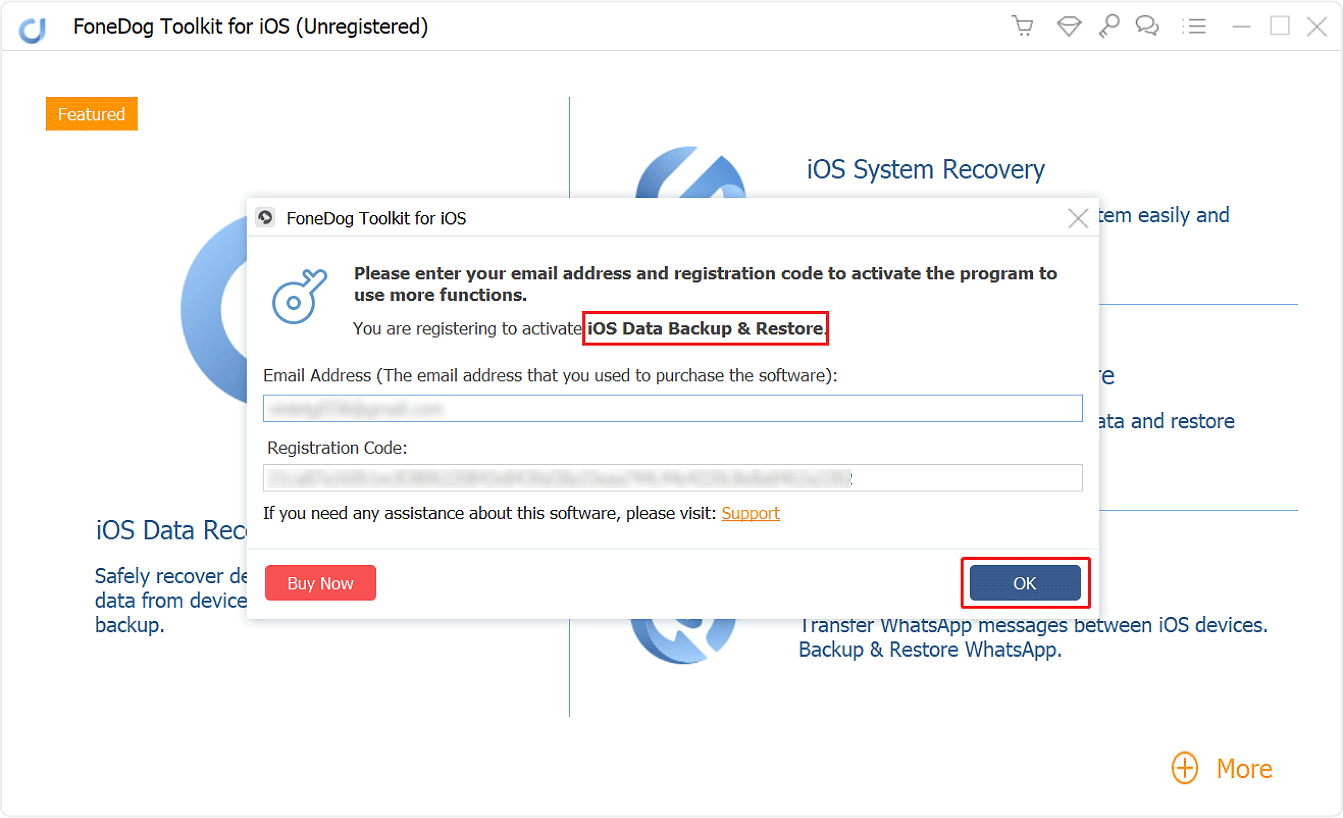
現在所有功能均已解鎖,您可以開始備份和恢復數據。 如果註冊被拒絕,您需要確認您是否填寫了正確的電子郵件地址和註冊碼。
Part1-備份iOS設備數據
步驟1:啟動FoneDog iOS工具包並連接設備
下載安裝並啟動FoneDog iOS工具包,將iOS設備連接到電腦。在主界面選擇【iOS資料備份及還原】,選擇【iOS數據備份】後進行下一步。
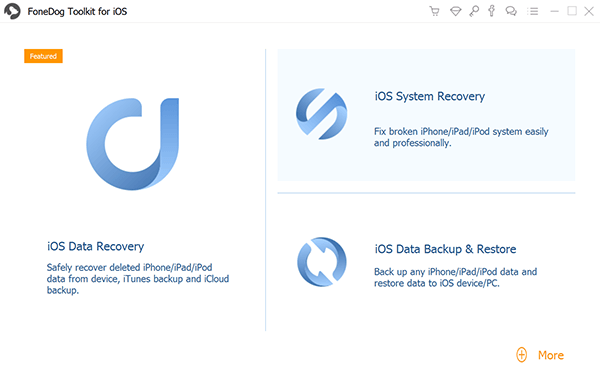
步驟2:選擇數據備份模式
選擇備份模式,共有兩種模式可選擇。一種是【標準備份】另一種是【加密備份】。加密備份可以更好地保護個人信息。選擇備份模式後,點擊【開始】。
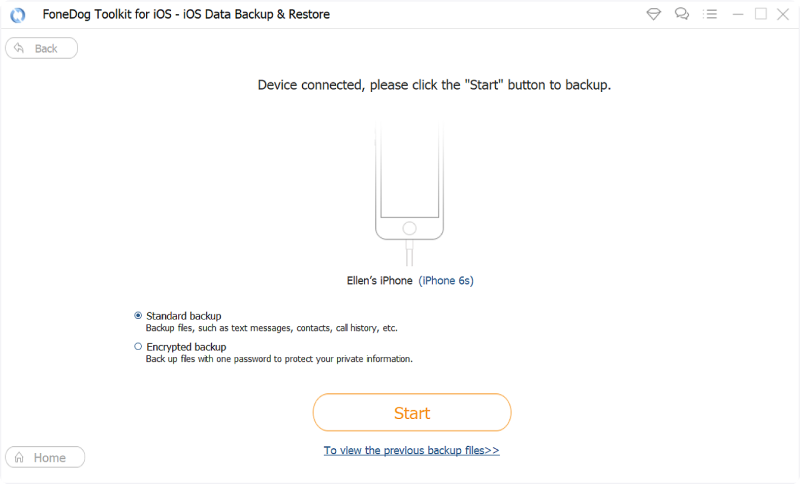
步驟3:選擇要備份的數據
點擊【開始】後,界面將顯示可備份的文檔。如照片、訊息、影片、聯絡人、通話記錄等。你可以選擇你想要備份的文檔。
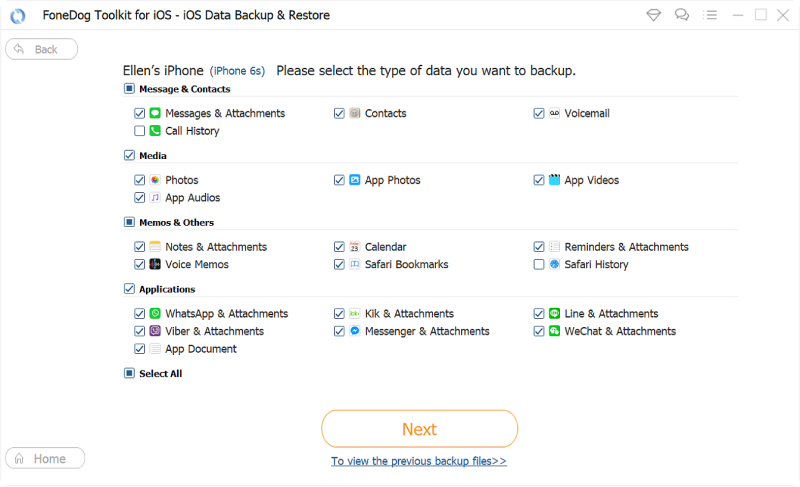
步驟4:等待備份完成
備份完成後,將顯示備份文檔的名稱和大小。
你可以點擊【備份更多】以備份更多文檔。或選擇【恢復iOS數據】將數據傳輸到PC或其他iOS設備。
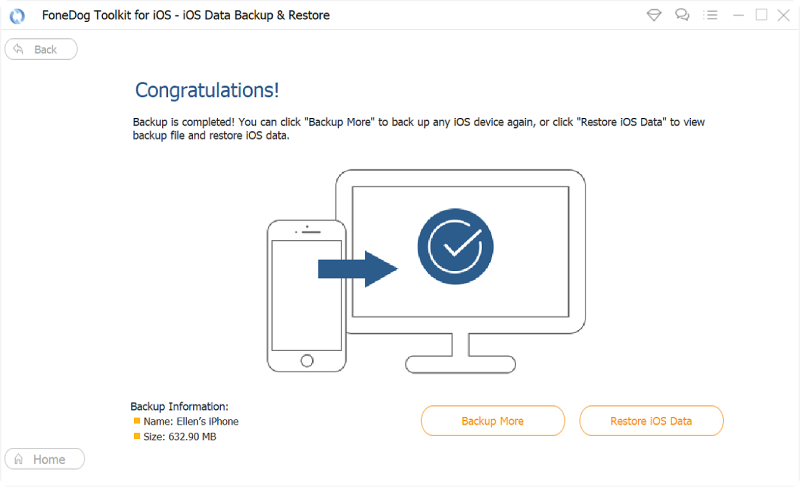
Part2-還原備份檔案
步驟1:選擇iOS數據還原
確保已將iOS設備連接到PC。然後選擇【iOS數據還原】。
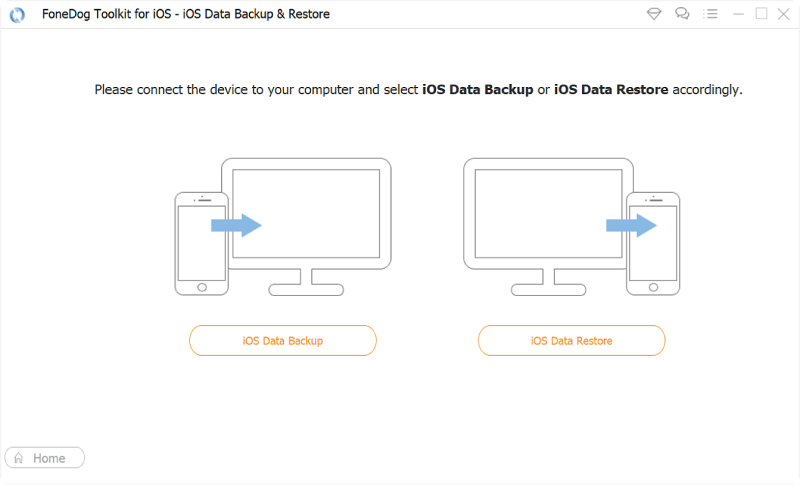
步驟2:選擇備份數據
選擇【iOS數據還原】後,界面將顯示所有備份。你可以查看備份日企和備份文檔的大小。選擇想要還原的備份檔案,點擊【立即查看】。
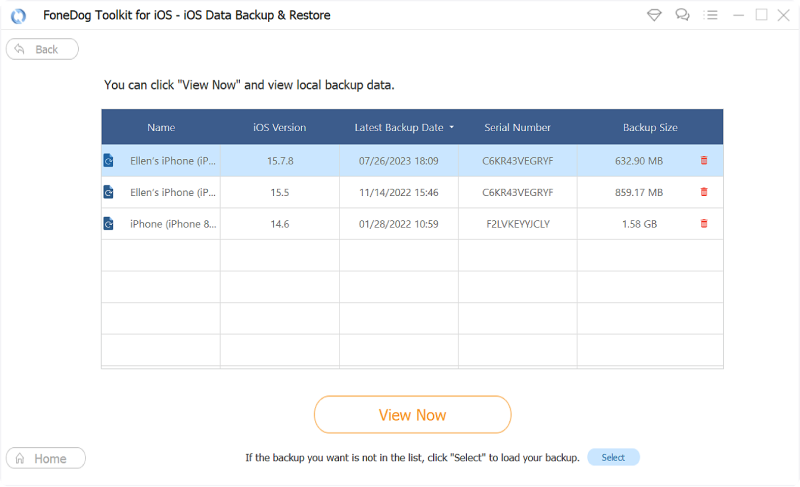
步驟3:掃描備份檔案
點擊【立即查看】後,FoneDog將開始掃描你的備份檔案。你可以看到掃描的進度,還可以暫停或停止掃描。
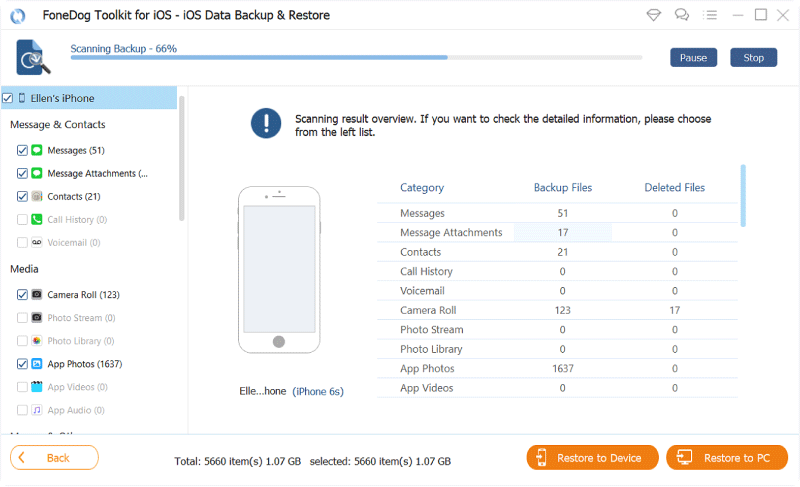
步驟4:將文檔還原到iDevice或PC
掃描結束後,你可以預覽備份文檔,然後選擇你想要還原的文檔,還原到iDevice或PC。